发布时间:2024-01-29 10: 00: 00
品牌型号:联想 xiaoxin-15ARE 2020
系统:Windows 11
软件版本:Microsoft 365
许多人在使用Microsoft 365的过程中,会遇到PPT打印方面的问题,比如如何打印铺满a4纸。今天我将给大家介绍PPT打印怎么铺满整张a4纸不留白,PPT打印怎么一页打印多个的操作过程,以便大家更加熟练地操作Microsoft 365。
一、PPT打印怎么铺满整张a4纸不留白
1.在电脑上打开Microsoft 365微软办公套件中的PPT应用。
2.选择页面上的“设计”选项,点击【幻灯片大小】选项,在出现的选项中选择【自定义幻灯片大小】,在幻灯片大小中选择A4纸张的大小,这时候会出现【最大化】和【确保适合】选项,点击一个即可。
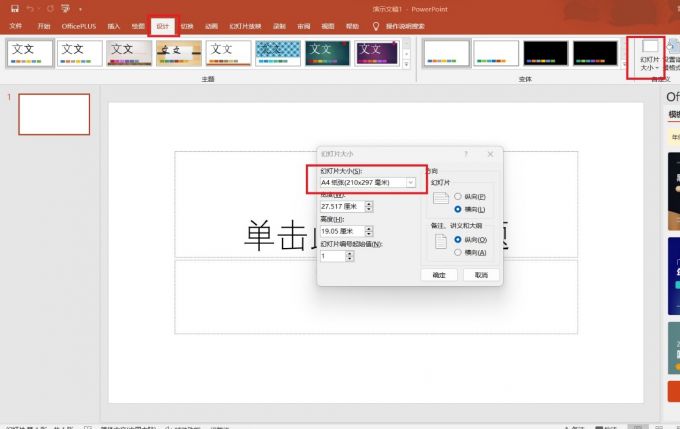
3.在页面的左上角处点【文件】选项,在拓展出来的页面中点击【打印】。
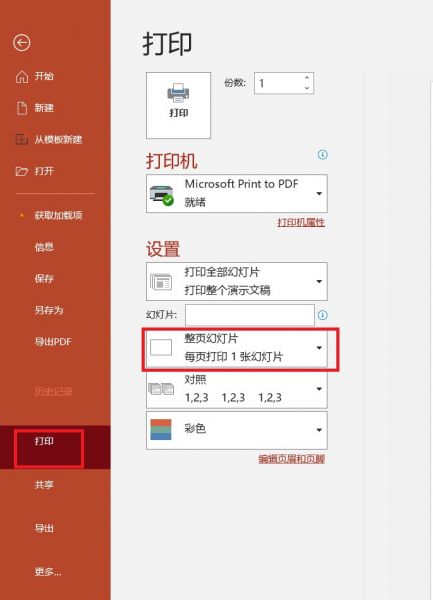
4.右侧页面将会弹出打印窗口,点击【整页幻灯片】选项的下拉箭头,在弹出的选项卡中,选择【根据纸张调整大小】。
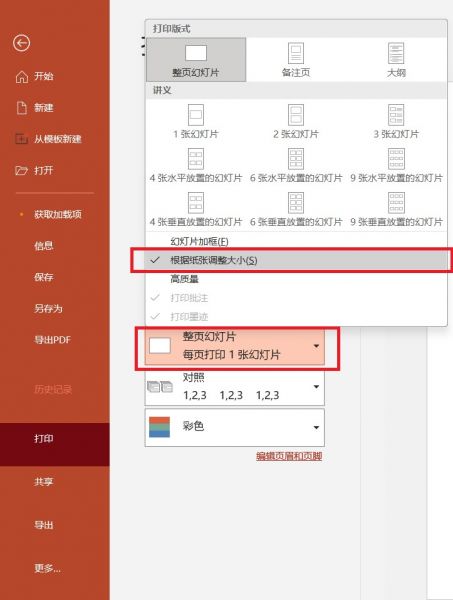
5.最后在打印窗口中,直接按下【打印】按钮即可设置成功。到这里整个操作也就完成了。
二、PPT打印怎么一页打印多个
1.按照上文步骤打开PPT打印页面。
2. 在【设置】选项中选择幻灯片打印的范围,是“打印全部幻灯片”,或是“打印选定区域”,根据你的需要来选择就好。
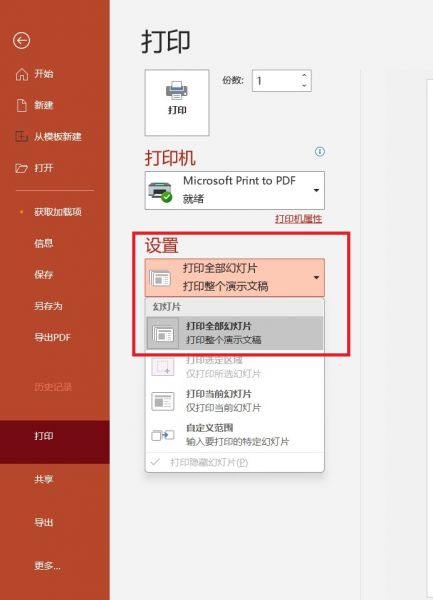
3.选择完成后,再来选择每张纸打印幻灯片的数量。一般默认是“每页打印1张幻灯片”,点了这个选项后,你可以看到打印版式,根据你所需要打印的PPT数量,选择合适的样式。
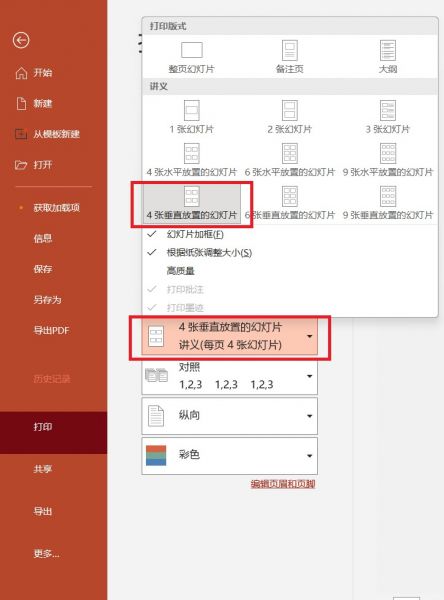
4.你需要设置纸张方向,根据你所选择的幻灯片打印数量的垂直或者水平放置来选择“纵向”或者“横向”。如果你上一步骤选择的垂直放置,纸张方向就要选择“纵向”,如果上一步骤选择的水平放置,纸张方向就要选择“横向”,这样才可以最大限度地利用纸张。
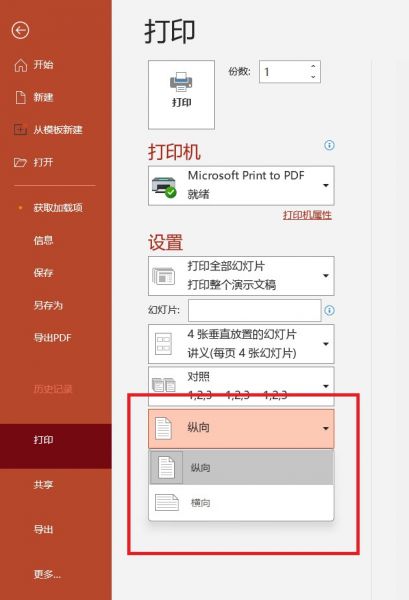
5. 设置完成后,你可以通过右侧的“打印预览”看下是否满足自己的需要,觉得没问题就可以点击 “打印”选项进行打印了。
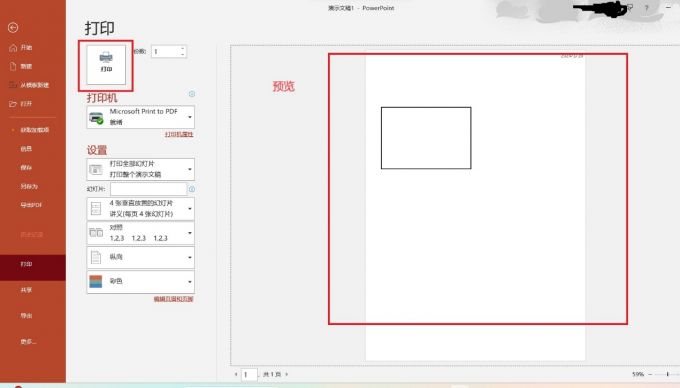
三、小结
本文介绍了PPT打印怎么铺满整张a4纸不留白,PPT打印怎么一页打印多个的内容。Microsoft 365的功能丰富,灵活性强,可以满足日常工作的基本需要。
作者:杨青雅
展开阅读全文
︾
读者也喜欢这些内容:

Excel表格斜线一分为二怎么弄 Excel表格斜线怎么添加文字
在使用Excel制作表格时,经常会遇到需要在单元格中添加斜线,将其一分为二的情况,但很多朋友不知道这该怎么弄,其实操作并不复杂,掌握正确的步骤,几分钟就能搞定。下面就为大家详细介绍Excel表格斜线一分为二怎么弄,Excel表格斜线怎么添加文字的操作方法。...
阅读全文 >

Excel中$A$1是什么意思 Excel中$A$1怎么打出来
很多刚刚接触Excel的小伙伴们由于对单元格引用形式不太了解,常常在公式复制和数据计算时遇到各种问题,但要想高效完成数据处理,掌握单元格引用形式是必不可少的,所以接下来我们就来带大家了解一下Excel中$A$1是什么意思,Excel中$A$1怎么打出来的具体操作方法。...
阅读全文 >

Word论文排版怎么排 Word论文标题一二三级标题格式设置
一到写论文的时候,相信很多同学就会头疼,除了内容不知道该怎么写,论文排版也特别费脑筋,对于不熟悉排版的同学来说,这无疑是个大问题,本期就给大家分享一下Word论文排版怎么排,Word论文标题一二三级标题格式设置的操作方法,帮助大家快速完成论文排版。...
阅读全文 >

PPT怎么做图表数据分析图 PPT里做图表怎么更改数据
平时做PPT时,相信很多职场人经常会借助数据分析图,来辅助表现项目执行中的关键数据和指标变化,不过很多新手做的可能都不尽人意:干巴巴堆上各种数据、重点内容呈现不清晰,接下来这篇内容将详细为大家分析PPT怎么做图表数据分析图,PPT里做图表怎么更改数据的操作方法,感兴趣的小伙伴一起跟着往下看。...
阅读全文 >